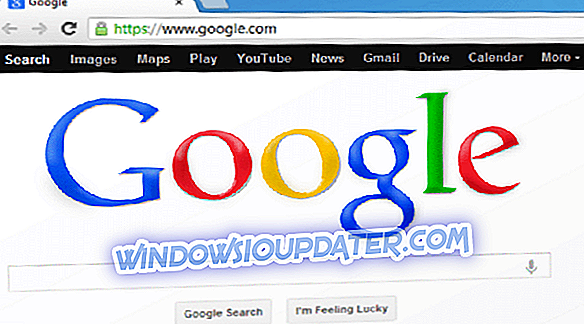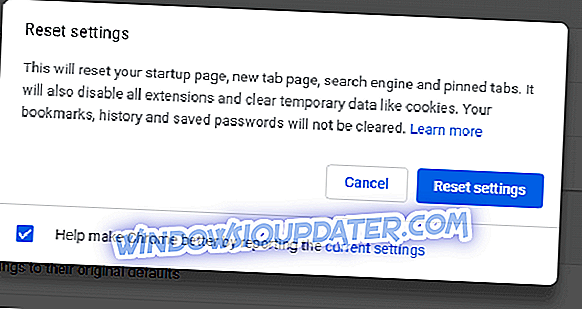ΕΠΙΔΙΌΡΘΩΣΗ: Γραμματικά δεν θα λειτουργήσει σε προγράμματα περιήγησης των Windows 10
Πώς να διορθώσετε γραμματικά σφάλματα στα Windows 10
- Ελέγξτε τη συμβατότητα του προγράμματος περιήγησης
- Ενημέρωση του προγράμματος περιήγησης
- Μειώστε το μήκος εγγράφου
- Απενεργοποιήστε το λογισμικό προστασίας από ιούς τρίτου μέρους
- Απενεργοποιήστε το τείχος προστασίας του Windows Defender
- Διαγράψτε τα cookies του προγράμματος περιήγησης
- Επαναφέρετε τον περιηγητή σας
Grammarly είναι ένας έλεγχος SPAG για έγγραφα που μπορείτε να χρησιμοποιήσετε μέσα σε ένα πρόγραμμα περιήγησης. Ελέγχει τα έγγραφα εκτενέστερα από τον μέσο επεξεργαστή κειμένου, ο οποίος μπορεί να περιορίζεται μόνο σε έναν ορθογραφικό έλεγχο. Ωστόσο, ο γραμματικός επεξεργαστής δεν λειτουργεί πάντα σε ορισμένα προγράμματα περιήγησης Windows 10. Με αυτόν τον τρόπο μπορείτε να διορθώσετε την εφαρμογή Grammarly web αν δεν λειτουργεί για εσάς.
Πώς να καθορίσετε συχνές γραμματικές ζητήματα στα Windows 10
Μπορείτε να χρησιμοποιήσετε αυτόν τον οδηγό αντιμετώπισης προβλημάτων για να διορθώσετε τα ακόλουθα Γραμματικά ζητήματα:
- Γραμματικά δεν θα εγκατασταθεί / ανοιχτεί
- Γραμματικά δεν θα με αφήσει να συνδεθώ
- Γραμματικά δεν θα συνδεθεί με το διακομιστή
- Γραμματικά δεν λειτουργεί σε Outlook, Google Docs, Google Chrome, Firefox
- Γραμματικά δεν δείχνει προτάσεις
- Σβήνει γραμματικά κατά τον έλεγχο των εγγράφων
- Γραμματικά απροσδόκητο σφάλμα 400/403/407/429
Φυσικά, αυτός ο κατάλογος Γραμματικών λαθών και προβλημάτων δεν είναι εξαντλητικός. Μπορείτε να χρησιμοποιήσετε αυτόν τον οδηγό αντιμετώπισης προβλημάτων για να διορθώσετε και άλλα Γραμματικά ζητήματα.
1. Ελέγξτε τη συμβατότητα του προγράμματος περιήγησης
Γραμματικά δεν λειτουργεί σε κάθε πρόγραμμα περιήγησης. Στην πραγματικότητα, είναι συμβατό μόνο με πέντε προγράμματα περιήγησης. Το Google Chrome, το Firefox, το Safari, ο Internet Explorer και το Edge είναι τα πέντε προγράμματα περιήγησης που υποστηρίζουν γραμματικά. Έτσι, ο συντάκτης δεν είναι πολύ καλός για τους χρήστες του Opera, Maxthon ή Vivaldi. Έτσι, μεταβείτε σε ένα από τα συμβατά προγράμματα περιήγησης, εάν απαιτείται.
2. Ενημερώστε το πρόγραμμα περιήγησης
Γραμματικά δεν είναι συμβατή με κάθε έκδοση Chrome, Explorer, Edge, Safari και Firefox. Οι παρωχημένες εκδόσεις αυτών των προγραμμάτων περιήγησης δεν είναι συμβατές με τον εκδότη. Ως εκ τούτου, βεβαιωθείτε ότι χρησιμοποιείτε τις πιο πρόσφατες εκδόσεις του προγράμματος περιήγησης για να διασφαλίσετε τη συμβατότητα. Με αυτόν τον τρόπο μπορείτε να ενημερώσετε το Google Chrome.
- Κάντε κλικ στο κουμπί Προσαρμογή του Google Chrome στο επάνω δεξιό μέρος του παραθύρου του προγράμματος περιήγησης.
- Επιλέξτε Βοήθεια για να αναπτύξετε το υπομενού του.
- Στη συνέχεια, κάντε κλικ στην επιλογή Σχετικά με το Google Chrome για να ανοίξετε την καρτέλα που εμφανίζεται αμέσως παρακάτω.

- Το Google Chrome θα ελέγξει για ενημερώσεις και θα ενημερωθεί αυτόματα. Για να ολοκληρώσετε την ενημέρωση του προγράμματος περιήγησης, πατήστε το κουμπί Επανεκκίνηση .

3. Μειώστε το μήκος εγγράφου
Αν δεν μπορείτε να μεταφορτώσετε ένα έγγραφο στη Γραμματική, ίσως συμβαίνει το αρχείο να εκλείψει τέσσερα MB. Τέσσερα MB είναι το μέγιστο μέγεθος αρχείου για έγγραφα που μπορείτε να μεταφορτώσετε στη Γραμματική. Σημειώστε επίσης ότι δεν μπορείτε να ανεβάσετε έγγραφα με περισσότερες από 60 σελίδες.
Η μείωση του μήκους του εγγράφου θα αφαιρέσει τις σελίδες από αυτό και θα μειώσει το μέγεθος του αρχείου. Εξετάστε το ενδεχόμενο να αποθηκεύσετε το ήμισυ του πρωτότυπου εγγράφου σας σε ένα ξεχωριστό αρχείο, εάν αυτή τη στιγμή εκλείπει τον μέγιστο αριθμό σελίδας για Γραμματική. Στη συνέχεια, μπορείτε πιθανόν να μεταφορτώσετε και τα δύο μισά του εγγράφου στη Γραμματική ξεχωριστά και να τα συγχωνεύσετε ξανά μετά την επεξεργασία τους.
4. Απενεργοποιήστε το λογισμικό προστασίας από ιούς τρίτου μέρους
Ο Γραμματικός διακομιστής βασίζεται σε συνδέσεις WebSocket. Το βοηθητικό πρόγραμμα αντιμετώπισης ιών τρίτου μέρους ενδέχεται να εμποδίζει το WebSockets αν δείτε ένα μήνυμα γραμματικού σφάλματος που αναφέρει ότι "Ο έλεγχος σφαλμάτων είναι προσωρινά μη διαθέσιμος. "Τα AVG, Avast, Browser Guard, Bitdefender, Pokki, Firewall και Internet Download Manager είναι μερικά από τα πακέτα προστασίας από ιούς που εμποδίζουν το WebSockets.
Ως εκ τούτου, η προσωρινή στροφή του λογισμικού προστασίας από ιούς μπορεί να διορθώσει το σφάλμα " Έλεγχος σφαλμάτων είναι προσωρινά μη διαθέσιμο ". Για να απενεργοποιήσετε ένα βοηθητικό πρόγραμμα εντοπισμού ιών, συνήθως μπορείτε να κάνετε δεξί κλικ στο εικονίδιο της γραμμής συστήματος και να επιλέξετε μια επιλογή απενεργοποίησης ή απενεργοποίησης. Εναλλακτικά, ρίξτε μια ματιά στην καρτέλα ρυθμίσεων του βοηθητικού προγράμματος αντιμετώπισης ιών στο κύριο παράθυρο για να επιλέξετε μια ρύθμιση απενεργοποίησης από εκεί.
5. Απενεργοποιήστε το Τείχος προστασίας του Windows Defender
Ορισμένα τείχη προστασίας μπορούν επίσης να αποκλείσουν τις διευθύνσεις WebSockets και Grammarly internet. Έτσι, απενεργοποιώντας προσωρινά το τείχος προστασίας του Windows Defender προτού ανοίξετε το Grammarly στο πρόγραμμα περιήγησης ενδέχεται επίσης να διορθωθούν οι κοινοποιούντες που δεν εμφανίζονται στον επεξεργαστή του. Αυτό θα διασφαλίσει ότι το WDF δεν εμποδίζει τον επεξεργαστή με οποιονδήποτε τρόπο. Έτσι μπορείτε να απενεργοποιήσετε το τείχος προστασίας του Windows Defender στο Win 10.
- Πατήστε το κουμπί Τύπος εδώ για αναζήτηση στη γραμμή εργασιών για να ανοίξετε την Cortana.
- Καταχωρίστε τη λέξη-κλειδί "Τείχος προστασίας των Windows" στο πλαίσιο αναζήτησης της Cortana και επιλέξτε Τείχος προστασίας του Windows Defender για να ανοίξετε τη μικροεφαρμογή του πίνακα ελέγχου.

- Κάντε κλικ στην επιλογή Ενεργοποίηση ή απενεργοποίηση του τείχους προστασίας του Windows Defender για να ανοίξετε τις ρυθμίσεις που εμφανίζονται αμέσως παρακάτω.

- Επιλέξτε τόσο τις ρυθμίσεις δικτύου του Firewall του Windows Defender και κάντε κλικ στο κουμπί OK .
6. Διαγράψτε τα Cookies του προγράμματος περιήγησης
" Το ρομπότ γραμματικής μας επαναφορτίζεται " είναι ένα άλλο μήνυμα γραμματικού σφάλματος που μπορεί να δείτε κατά το άνοιγμα του προγράμματος επεξεργασίας. Αυτό το μήνυμα σφάλματος μπορεί να οφείλεται σε κατεστραμμένα αρχεία cookie. Έτσι, η εκκαθάριση των cookies μπορεί να διορθωθεί γραμματικά. Με αυτόν τον τρόπο μπορείτε να διαγράψετε όλα τα cookies στο Chrome.
- Πρώτα, κάντε κλικ στο κουμπί Προσαρμογή του Google Chrome για να ανοίξετε το μενού του προγράμματος περιήγησης.
- Επιλέξτε Ρυθμίσεις για να ανοίξετε την καρτέλα που εμφανίζεται αμέσως παρακάτω.

- Κάντε κύλιση προς τα κάτω στο κάτω μέρος της καρτέλας σελίδας και κάντε κλικ στην επιλογή Για προχωρημένους .
- Επιλέξτε Εκκαθάριση δεδομένων περιήγησης για να ανοίξετε τις επιλογές που εμφανίζονται αμέσως παρακάτω.

- Επιλέξτε τα στοιχεία Cookies και άλλα δεδομένα ιστότοπου .
- Επιπλέον, επιλέξτε τη ρύθμιση Αποθηκευμένες εικόνες και αρχεία για να καταργήσετε τη μνήμη cache.
- Πατήστε το κουμπί Εκκαθάριση δεδομένων .
7. Επαναφέρετε τον browser σας
Τα προβλήματα γραμματικής συμβατότητας μπορούν επίσης να προκύψουν από τις επεκτάσεις και τις προσθήκες του προγράμματος περιήγησης. Επομένως, η κατάργηση των πρόσθετων προγραμμάτων περιήγησης είναι μια άλλη πιθανή λύση που δεν λειτουργεί γραμματικά. Ο πιο γρήγορος τρόπος για να γίνει αυτό είναι να επαναφέρετε τον περιηγητή σας, ο οποίος θα αφαιρέσει (ή τουλάχιστον θα απενεργοποιήσει) όλες τις επεκτάσεις του. Επιπλέον, αυτό θα καθαρίσει τα δεδομένα περιήγησης, τα οποία μπορούν επίσης να διορθώσουν γραμματικά μηνύματα σφάλματος. Ακολουθήστε τις παρακάτω οδηγίες για να επαναφέρετε το Google Chrome.
- Εισαγάγετε 'chrome: // settings /' στη γραμμή URL του Chrome και πατήστε το πλήκτρο επιστροφής.
- Κάντε κλικ στην επιλογή Για προχωρημένους για να αναπτύξετε την καρτέλα Ρυθμίσεις
- Μεταβείτε στην επιλογή Επαναφορά και καθαρισμός στο κάτω μέρος της καρτέλας Ρυθμίσεις.

- Κάντε κλικ στην επιλογή Επαναφορά ρυθμίσεων στις αρχικές προεπιλογές τους για να ανοίξετε το πλαίσιο "Επαναφορά ρυθμίσεων".
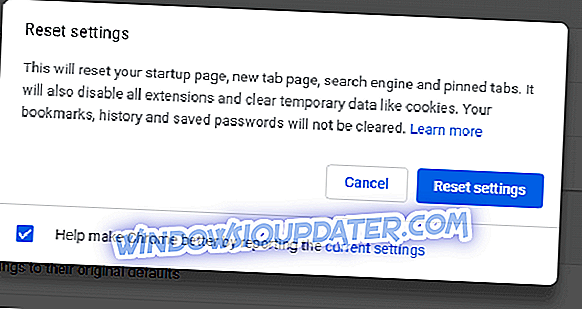
- Πατήστε το κουμπί Επαναφορά ρυθμίσεων για να επαναφέρετε το Chrome στο αρχικό του σχήμα.
Επομένως, η ενημέρωση του προγράμματος περιήγησής σας, η στροφή του λογισμικού προστασίας από ιούς και η απενεργοποίηση του Τείχους προστασίας του Defender, η μείωση του μήκους εγγράφων και η διαγραφή των cookie του προγράμματος περιήγησης θα διορθώσουν πιθανώς τα περισσότερα σφάλματα κατά τη Γραμματική. Θυμηθείτε ότι υπάρχει επίσης μια εναλλακτική εφαρμογή Grammarly desktop για τα Windows 10 που μπορείτε να κατεβάσετε από αυτή τη σελίδα. Αν η εφαρμογή Grammarly web εξακολουθεί να μην λειτουργεί, μπορείτε πάντα να χρησιμοποιήσετε την εναλλακτική λύση λογισμικού επιφάνειας εργασίας.